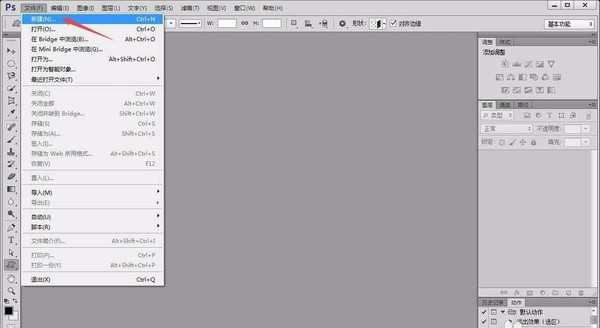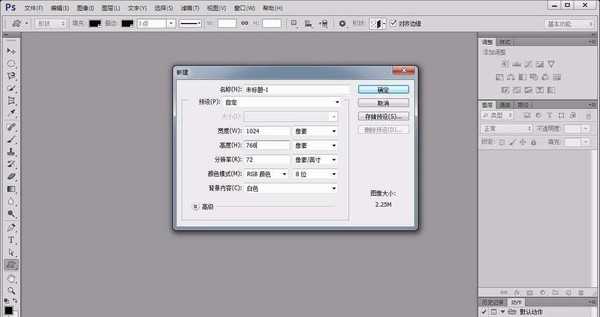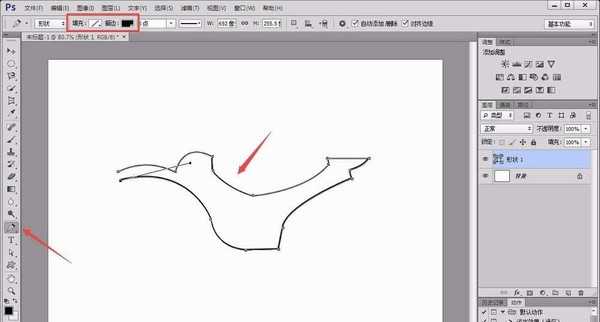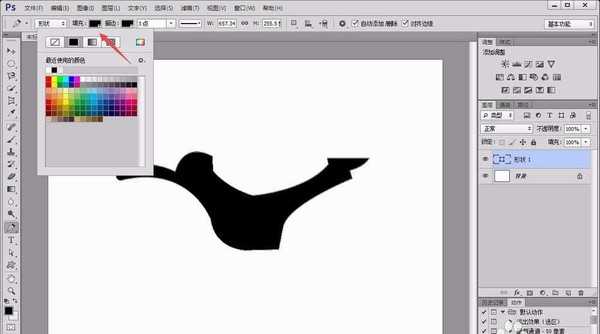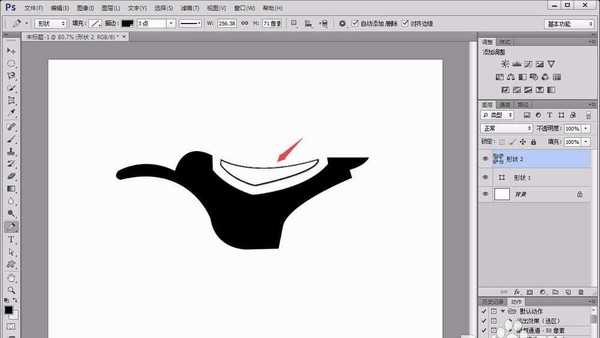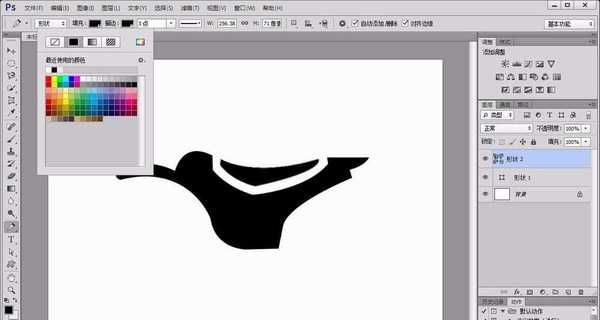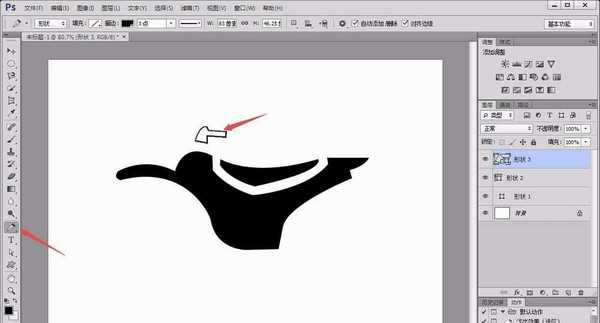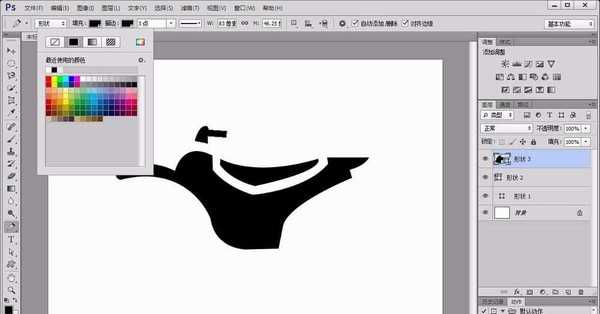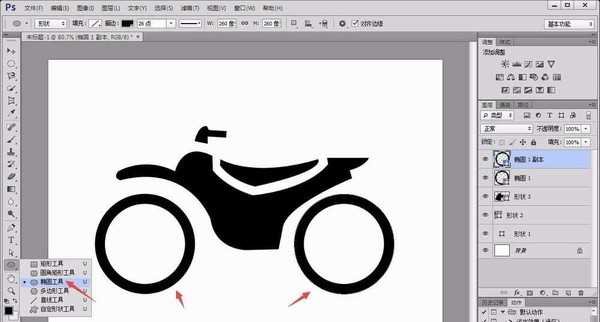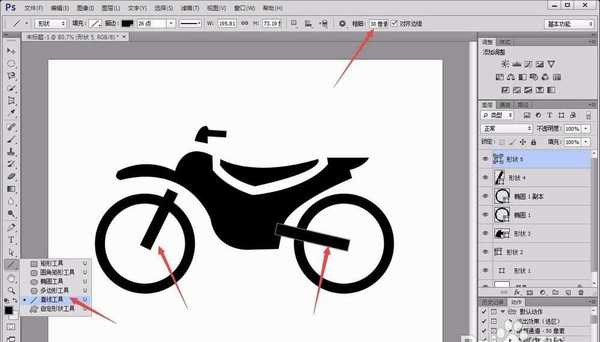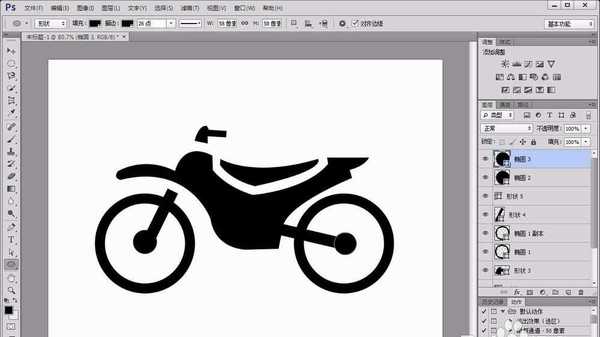ps怎么画摩托车图案? ps设计摩托车图标的教程
平面设计 发布日期:2024/9/26 浏览次数:1
正在浏览:ps怎么画摩托车图案? ps设计摩托车图标的教程
想要设计一个摩托车的头像,该怎么设计呢?下面我们就来看看使用ps设计摩托车图标的教程,请看下文详细介绍。
- 软件名称:
- Photoshop CS6 13.0 官方版 中文绿色免费版 (PSCS6中文绿色版)
- 软件大小:
- 160MB
- 更新时间:
- 2014-05-15立即下载
1、首先,打开photoshop软件,新建一个白色画布。
2、点击左侧的“钢笔工具”,设置填充颜色为无,描边为黑色,然后在画布中绘制出摩托车的机身;绘制完成后,将其填充为纯黑色。
3、按照上述方法绘制出摩托车的座椅部分,并调整填充属性,使其为纯黑色填充。
4、再有就是车把手部位,用钢笔工具描绘出形状,设置填充颜色为黑色。
5、接着点击左侧的“椭圆工具”,设置描边为26,颜色为纯黑色,填充为无,按住“shift”键在画布中绘制出两个正圆,作为摩托车的轮胎。
6、然后再用“直线工具”,粗细调整为30,绘制出轮胎的轮轴,如图所示。
7、最后,用“椭圆工具”绘制出轮胎的咕噜即可,如图所示。
以上就是ps设计摩托车图形的教程,希望大家喜欢,请继续关注。
相关推荐:
ps怎么绘制卡通动画效果的小汽车图标?
ps怎么快速抠出高速行驶的摩托艇和水花?
ps怎么手绘货车矢量图? ps画货车的教程
高通和谷歌日前宣布,推出首次面向搭载骁龙的Windows PC的优化版Chrome浏览器。
在对骁龙X Elite参考设计的初步测试中,全新的Chrome浏览器在Speedometer 2.1基准测试中实现了显著的性能提升。
预计在2024年年中之前,搭载骁龙X Elite计算平台的PC将面世。该浏览器的提前问世,有助于骁龙PC问世就获得满血表现。
谷歌高级副总裁Hiroshi Lockheimer表示,此次与高通的合作将有助于确保Chrome用户在当前ARM兼容的PC上获得最佳的浏览体验。
在对骁龙X Elite参考设计的初步测试中,全新的Chrome浏览器在Speedometer 2.1基准测试中实现了显著的性能提升。
预计在2024年年中之前,搭载骁龙X Elite计算平台的PC将面世。该浏览器的提前问世,有助于骁龙PC问世就获得满血表现。
谷歌高级副总裁Hiroshi Lockheimer表示,此次与高通的合作将有助于确保Chrome用户在当前ARM兼容的PC上获得最佳的浏览体验。